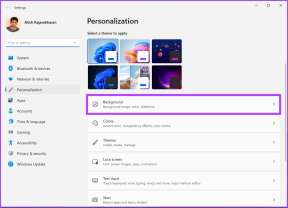Hvordan fikse Zoom Error 3003 på PC – TechCult
Miscellanea / / July 29, 2023
Post Covid-19 har Zoom endret dynamikken i videokonferanser, offisielle møter, uformelle hangouts og virtuelle økter. Men akkurat som all annen programvare har den også sine prøvelser og prøvelser. Av og til kaster plattformen en kurvekule 3003 vår vei. Nå oppstår spørsmålet, hva er Zoom Error Code 3003, og hvordan fikser jeg det på en PC? La oss finne det ut!

Innholdsfortegnelse
Hvordan fikse Zoom Error 3003 på PC
Feil 3003 på Zoom dukker opp når det er forvirring mellom verter. Det oppstår vanligvis når en deltaker prøver å bli med i et møte ved hjelp av en lenke som ikke er fra møtets primærvert. Ok, la oss forklare i detalj.
Zoom tillater flere verter for en økt, en er den primære verten som starter samtalen mens andre blir referert til som medverter. I et møte kan hovedverten tildele deltakere å være medverter. Hver gang en medvert legges til, opprettes en ny lenke. Slike lenker skal kun brukes av medverter og ikke av medlemmene. Så når andre deltakere prøver å bli med i møtet ved hjelp av koblingen som er opprettet for medverter, Feil 3003 møter ikke verten vises på Zoom. Det indikerer at deltakeren ikke er gjenkjent som hovedverten.
Noen ganger vises feilkoden 3003 også på Zoom mens du planlegger, redigerer eller avbryter møtet på vegne av noen som har tildelt deg planleggingsrettighetene.
Nå som vi vet hovedårsaken bak feilen, la oss se hvordan vi fikser det!
Metode 1: Rekonstruer koblingsformat
Som vi allerede vet, er den modifiserte lenken den faktiske skyldige her. Så la oss rekonstruere koblingen, og du kan prøve å bli med i møtet ved å bruke den. For eksempel følger vanlige Zoom-møter et generelt format som http://iu. Zoom.us/meeting/(møtenummer). Nå er alt du trenger å gjøre å kopiere koblingen, lime den inn i et tekstfelt og deretter erstatte møte med j. Den nye lenken skal se omtrent slik ut: http://iu. Zoom.us/j / (møtenummer). Klikk på den og se om du kan bli med på møtet.
Metode 2: Be primærvert om å dele kobling
Hvis endring av koblingen ikke lar deg bli med i møtet, er det bedre å be hovedverten om å dele den opprinnelige koblingen. Når de har sendt lenken, kan du klikke på den og bli med på møtet.
Metode 3: Be vert om å starte et nytt møte
Nå, av en eller annen grunn, hvis du fortsatt ikke har tilgang til møtet, kan du be dem starte et nytt møte. Selv om det kan være et gjennomførbart alternativ for alle, hvis det er for deg, gå for det.
Les også:Slik ser du bra ut på zoom
Metode 4: Bekreft planleggingsrettigheter
Planleggingsrettigheter på Zoom er begrenset til lisensierte og lokale brukere. Så kontroller at både du og brukeren du planlegger et møte for er lisensierte brukere med en aktiv premiumplan.
For det andre, hvis Zoom-planmøtefeil 3003 vises på PC-en på tidspunktet for redigering eller avbryting av en møte for en annen bruker, kan du sjekke om det er gjort noen form for endring av privilegiene innstillinger.
Metode 5: Kjør Windows Store App Feilsøking
Mindre feil hindrer ofte funksjonene og funksjonaliteten til en app. Du kan imidlertid enkelt fikse dem ved å bruke den innebygde feilsøkingen i Windows. Følg trinnene som er nevnt nedenfor:
1. Åpen Innstillinger på Windows-PCen
2. Klikk på System fanen i venstre rute og velg Feilsøking fra høyre.
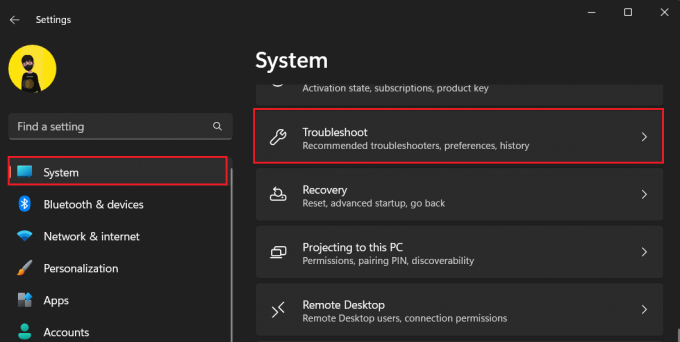
3. Klikk på Andre feilsøkere.
4. Klikk på Løpe ved siden av Programkompatibilitet feilsøking.
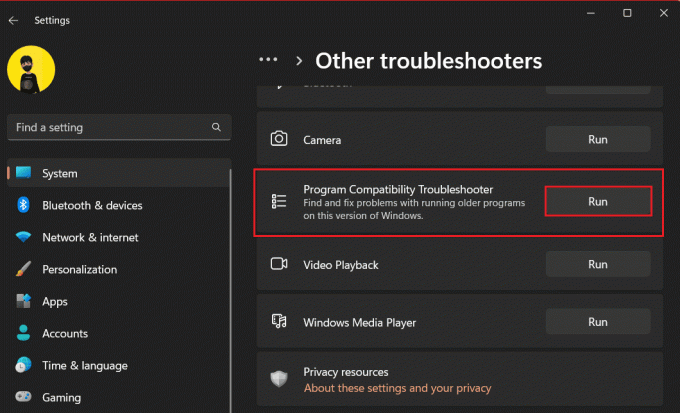
5. Plukke ut Zoom fra listen over apper og klikk på Neste.
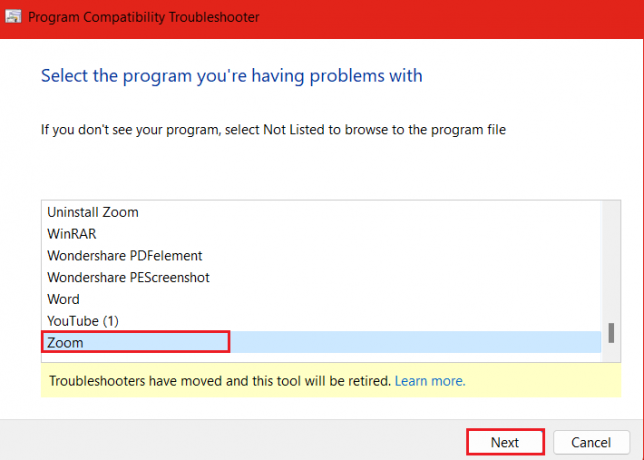
6. Plukke ut Feilsøkingsprogram og følg instruksjonene på skjermen.
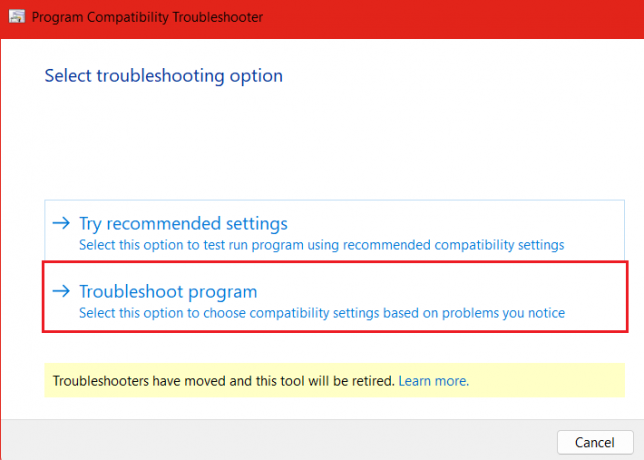
Windows vil oppdage feil 3003 i Zoom-appen på PC-en og fikse den.
Les også: Hvordan spille Charades på Zoom
Metode 6: Oppdater zoom
Utdaterte apper er utsatt for feil og feil som fører til slike feil. Å oppdatere dem løser vanligvis problemene. Følg trinnene som er nevnt nedenfor:
1. Start Microsoftbutikk og velg Bibliotek fra venstre sidefelt.
2. Klikk på Fåoppdateringer.
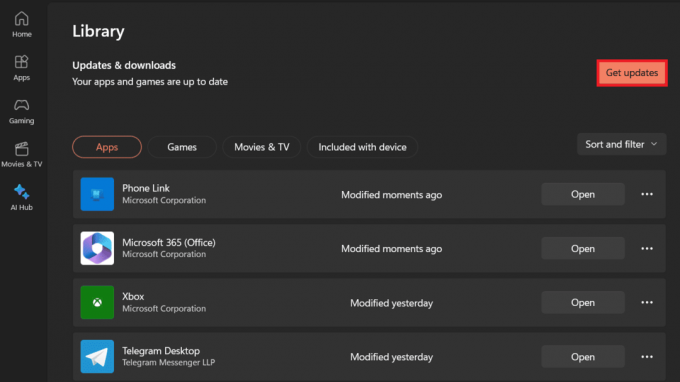
Metode 7: Kontakt kundestøtte
Hvis feilen fortsatt vedvarer, kan du kontakte Zoom-støtte for å hjelpe. Det er to måter å gjøre det på:
1. Hev søket ditt og tag Zoom på Twitter.
2. Besøk deres offisiell hjelpeside og informer dem om feilen, slik at de kan hjelpe deg med å fikse den.

Les også: Hvordan gjøre Zoom Meeting ubegrenset med tid gratis
Metode 8: Installer appen på nytt
I mellomtiden, inntil du får svar fra Zoom-støtteteamet eller en oppdatering for å fikse feilen, kan du prøve å installere appen på nytt. I noen tilfeller kan det løse problemet.
1. Lansering Innstillinger på PC-en.
2. Klikk på Apper i venstre sidefelt og velg deretter Installertapper.
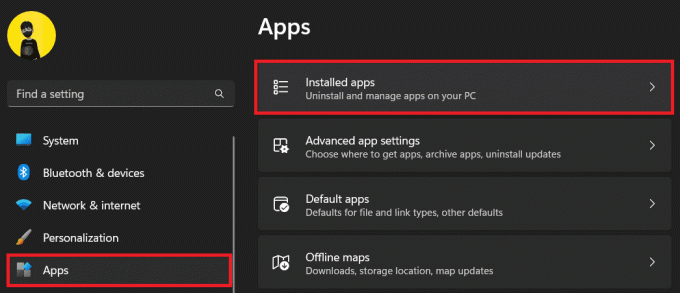
3. Finne Zoom fra listen over apper, klikk på tre horisontaleprikker ikon ved siden av den, og velg Avinstaller.
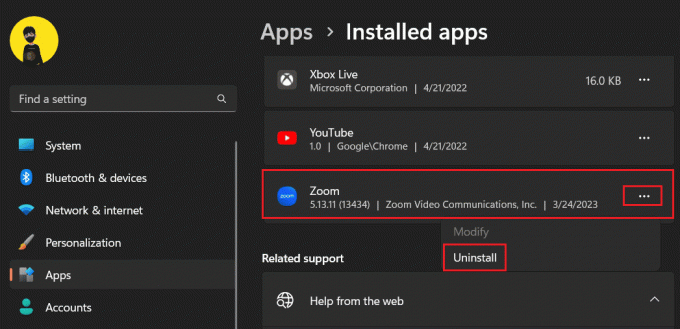
4. Søk etter Zoom inn Microsoft Store og klikk på Installere.
Er det mulig å holde et møte uten en vert?
Ja, det er mulig å gjennomføre et møte uten en vert. Men for dette, når du planlegger et møte, bør verten konfigurere spesifikke innstillinger som:
- Deaktiver Venterom-funksjonen.
- Aktiver Tillat deltakere å bli med når som helst, dvs. før verten.
I tillegg kan den opprinnelige verten starte møtet og utpeke tittelen til enhver annen deltaker eller legge til medverter til møtet.
Anbefalt: Hvordan gjøre zoom bedre ved å bruke de beste appene
Vi håper denne artikkelen hjalp deg med å fikse problemet Zoom Erro 3003 på en PC. Hvis du har spørsmål eller forslag, gi oss beskjed i kommentarfeltet nedenfor. For å finne løsninger på slike teknologirelaterte problemer, hold kontakten med TechCult.
Henry er en erfaren teknologiskribent med en lidenskap for å gjøre komplekse teknologiemner tilgjengelige for hverdagslesere. Med over ti års erfaring i teknologibransjen, har Henry blitt en pålitelig kilde til informasjon for sine lesere.